上一篇文章给大家介绍了SUMPRODUCT的求和用法,今天给大家介绍用 SUMPRODUCT来统计的用法
SUMPRODUCT 函数功能
SUMproduc先计算多个数组的元素之间的乘积再求和
SUMPRODUCT函数语法
=SUMPRODUCT(array1,array2,array3, …)Array为数组
参数说明
array:指定包含构成计算对象的值的数组或单元格区域
SUMPRODUCT函数的使用注意事项
(1).数组参数必须具有相同的维数,否则,函数SUMPRODUCT将返回错误值#VALUE!
(2).数据区域引用不能整列引用.如:A:A、B:B
(3).将非数值型的数组元素作为0处理
(4).数据区域不大,可以用sumproduct函数,否则,运算速度会变很慢
(5)sumproduct函数,逗号分割的各个参数必须为数字型数据,
如果是判断的结果逻辑值,就要乘1转换为数字,如果不用逗号,直接用号连接,就相当于乘法运算,就不必添加1。
SUMPRODUCT函数经典示例如下:
①.单条件统计用法—统计一组的个数
由于函数的第一个参数是必须的,所以利用这个特点可以实现计数
在G2单元格中输入:
=SUMPRODUCT(N(C2:C16=F2))
公式解析:
其中,“C2:C16=F2”,返回的是一个数组,数组中的元素是“TRUE”或“FALSE”,满足条件的是“TRUE”,不满足条件的“FALSE”
在使用N()函数,将“TRUE”转化为“1”,“FALSE”转化为“0”
最后,将N()返回的数组中的所有元素,即所有的“1”和“0”,累加后,返回,即得到了满足条件的个数
具体操作如下:
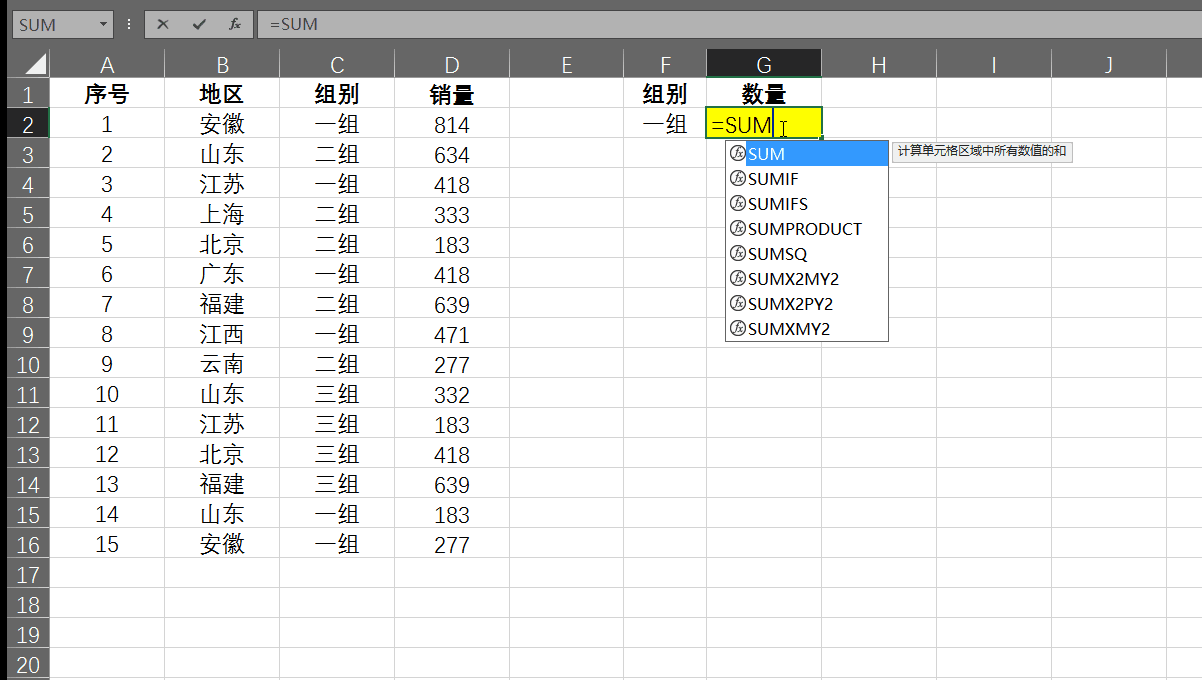
②.多条件统计用法—统计二组的销量在300以上的地区
在H2单元格中输入:
=SUMPRODUCT((C2:C16=F2)*(D2:D16>=300))
公式解析:
表示统计二组的销量在300以上的地区的个数
两个条件分别是:“C2:C16=F2”和“D2:D16>=300”,中间用“*”运算,由于使用了乘法,结果自动转为数字,具体操作如下:
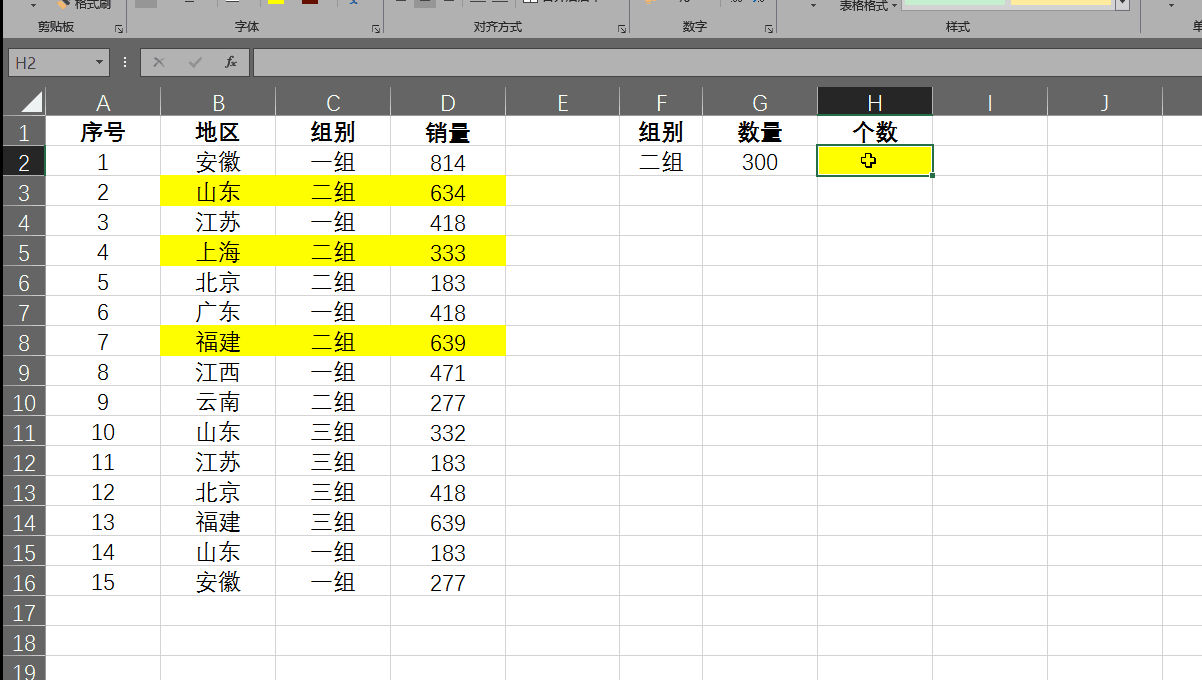
③.多条件统计用法—统计二组的销量在300以上的地区的总销量
在H2单元格中输入:
=SUMPRODUCT((C2:C16=F2)*(D2:D16>=300),D2:D16)
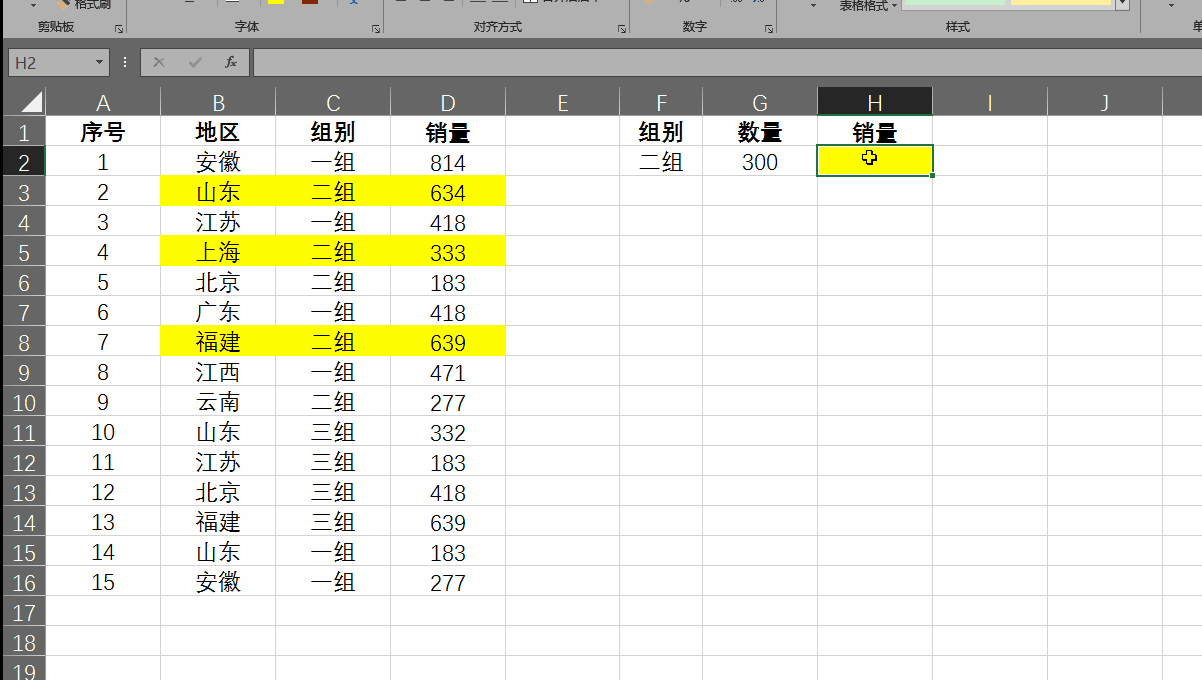
谢谢大家的观看,我们下一期再见,如果有什么问题欢迎评论区留言或私信我们























